Jedwali la yaliyomo
Ili kuweka rekodi kwa wakati za kazi yako, unahitaji kuongeza tarehe kwenye lahakazi yako. Ikiwa unaongeza tarehe yako mwenyewe wakati mwingine mchakato huu unakuwa chungu sana na unakera. Ili kuokoa muda na kuongeza ufanisi wako, unaweza kuongeza miezi au miaka hadi sasa kwa kutumia baadhi ya vipengele mahususi katika Excel. Hii ni muhimu sana unaposhughulika na kazi kubwa zinazotegemea tarehe. Leo katika makala hii, nitakuonyesha jinsi ya kuongeza siku 7 hadi tarehe katika Excel.
Zaidi ya hayo, kwa kuendesha kipindi, nitatumia toleo la Microsoft 365 .
Pakua Kitabu cha Mazoezi
Pakua karatasi hii ya mazoezi ili ujizoeze unaposoma makala haya.
Kuongeza Siku 7 Hadi Tarehe.xlsm
Mbinu 5 Zinazofaa za Kuongeza Siku 7 Hadi Tarehe katika Excel
Hapa, unaweza kuongeza idadi fulani ya siku kwenye tarehe iliyopo kwa kutumia baadhi ya vipengele na utendakazi vilivyojumuishwa ndani ya Excel. Sasa, hebu tuzingatie hali ambapo unafanya kazi katika duka la vitabu mtandaoni na baada ya kila siku saba , unatakiwa kuwasilisha vitabu fulani kwa baadhi ya wateja.
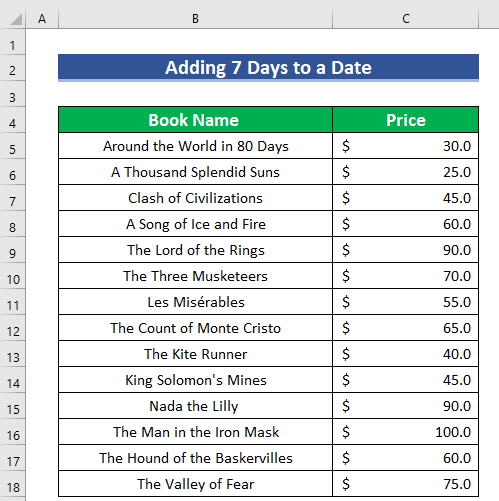
Kwa hivyo, unaweza kutumia baadhi ya vipengele au vipengele vya Excel ili kuweka tarehe hizo za uwasilishaji kiotomatiki. Sasa, hebu tujadili mbinu hizo.
1. Tumia Kipengele cha Mfululizo wa Kujaza
Mfululizo wa Jaza ni mbinu nzuri ambayo unaweza kutumia ili kuongeza 7 siku hadi tarehe katika Excel. Sasa, katika mfano ufuatao, nina hifadhidatailiyo na safu wima “ Jina la Kitabu ”, “ Bei ”, na “ Tarehe ya Kukabidhiwa ”. Kwa wakati huu, ninahitaji kuongeza siku 7 kwa tarehe maalum katika safuwima ya Tarehe ya Kukabidhi .

Lakini kwanza, Ninahitaji kubadilisha umbizo la safuwima ya Tarehe ya Kutuma .
- Kwa hivyo, ili kufanya hivi, nenda kwenye Nyumbani kichupo >> kutoka kwa Nambari kikundi >> bofya kwenye kishale kunjuzi ili kufungua umbizo tofauti >> kisha chagua Miundo ya Nambari Zaidi ili kuendelea.

Kutokana na hayo, kisanduku kipya cha kidadisi kiitwacho Viini vya Umbizo kimetokea nje.
- Kisha, kutoka Kategoria sehemu >> chagua Tarehe .
- Baada ya hapo, kutoka Aina sehemu >> chagua muundo wa tarehe unaopenda.
- Kisha, bonyeza Sawa .
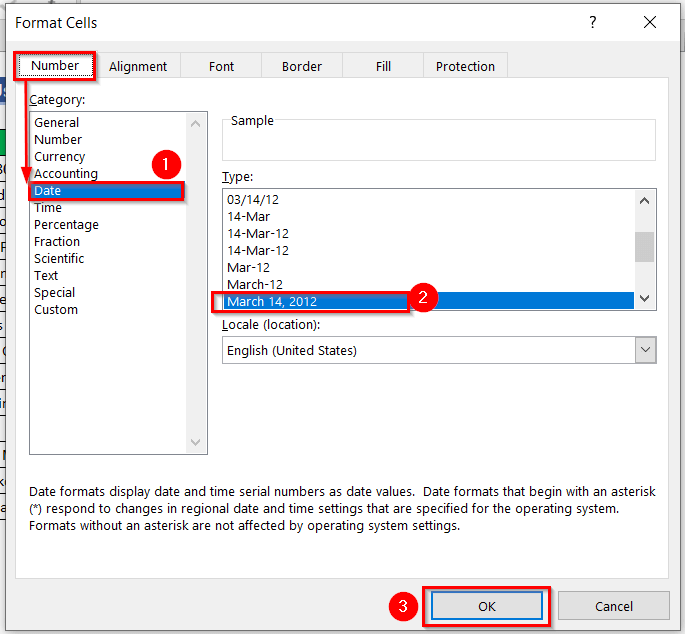
- Sasa, andika tarehe ya kwanza ya kujifungua katika kisanduku cha D5 .

- Kwanza, chagua visanduku D5 :D18 .
- Kisha, nenda kwa Nyumbani kichupo >> Katika Kuhariri utepe >> bofya kwenye Jaza >> kisha chagua Series .

Kutokana na hilo, utaona kisanduku kipya cha kidadisi kinachoitwa Series .
- Kisha, katika Mfululizo Dirisha la Kuumbiza, angalia Safu wima , Tarehe , na Siku .
- Baadaye, ongeza Thamani ya Hatua hadi 7 na ubofye Sawa .

- Na nimeongeza siku 7 kwa zilizotanguliatarehe imefaulu.
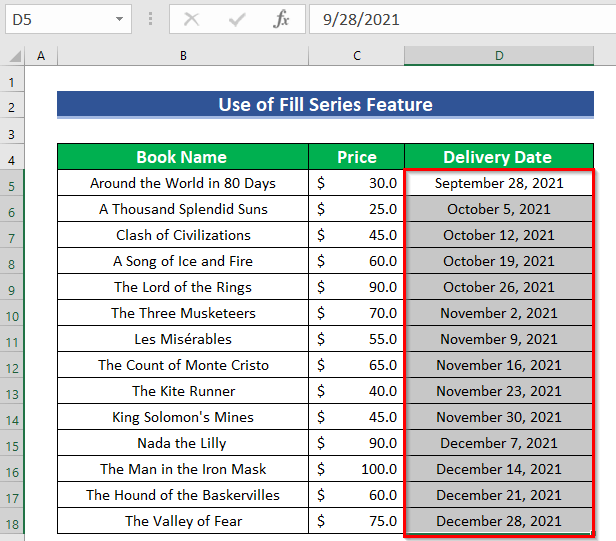
Hapa, unaweza pia kutoa siku hadi sasa kwa kutumia utaratibu sawa.
- Sasa, badilisha tu Thamani ya Hatua kutoka 7 hadi -7 .
- Baada ya hapo, bofya Sawa ili kupata matokeo.

- Mwishowe utapata matokeo yafuatayo.

Soma Zaidi: Jinsi ya Kuongeza Siku 30 hadi Tarehe katika Excel (Njia 7 za Haraka)
Visomo Sawa
- Jinsi ya Kuongeza Miezi 6 kwa Tarehe katika Excel (Njia 2 Rahisi)
- Ongeza Miezi hadi Tarehe katika Excel (Njia 2)
- Jinsi ya Kuongeza Siku kwa Tarehe katika Excel Bila Kujumuisha Wikendi (Njia 4)
- Kukokotoa Idadi ya Siku Kati ya Tarehe Mbili katika Excel
- Jinsi ya Kuhesabu Siku za Kazi Bila Kujumuisha Jumapili katika Excel
2. Kuongeza Siku kwa Tarehe Iliyopita
Unaweza pia kuongeza siku 7 kwenye a date kwa kutumia hila rahisi kwa kuongeza 7 kwa tarehe iliyotangulia. Hebu tujifunze njia hii kwa kutumia mbili njia tofauti.
2.1. Matumizi ya Fomula ya Kawaida
Hapa, nitatumia mfano wa awali kutekeleza kazi hii.
- Mwanzoni, fuata hatua za mbinu-1 ili kubadilisha umbizo la safuwima Tarehe ya Kutuma na uongeze tarehe ya kwanza ya uwasilishaji kwenye safuwima.
- Kisha, katika kisanduku D6 , tumia fomula ifuatayo.
=D5+7 Hapa, fomula hii itaongeza siku saba kwa tarehe iliyotanguliamara kwa mara.
- Baadaye, bonyeza ENTER ili kupata matokeo.

- Sasa chukua yako kishale cha kipanya hadi kona ya chini kulia ya kisanduku D6 . Wakati kielekezi kinapoonyesha alama ya msalaba (+) , inayoitwa Nchimbo ya Kujaza .
- Kisha, bofya mara mbili kwenye hii Nchimbo ya Kujaza ikoni ya kutumia fomula sawa kwa visanduku vingine.
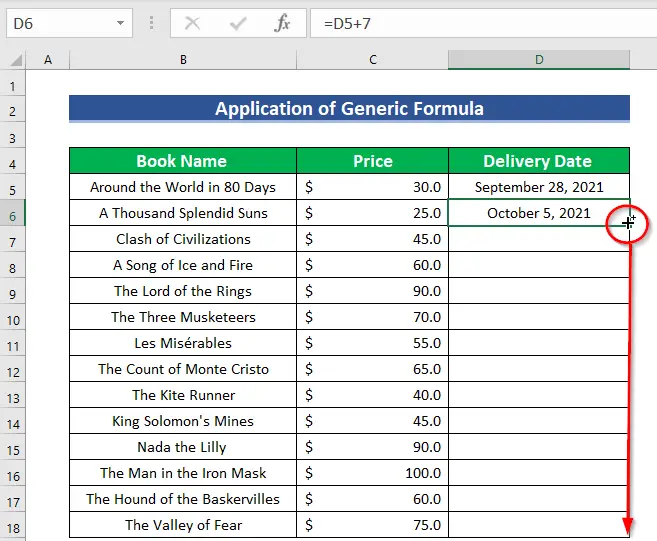
- Mwisho, utapata tarehe zote za uwasilishaji.

- Vile vile, unaweza pia kutoa kwa kutumia fomula sawa. Katika hali hii, badilisha tu fomula iwe hii.
=D5-7
- Kisha, bonyeza ENTER .

- Kisha bofya mara mbili kwenye ikoni ya Jaza Handle ili kupata matokeo ya mwisho.
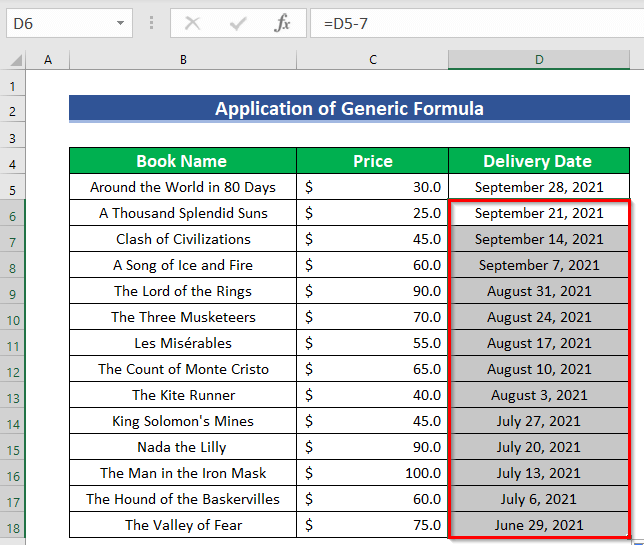
Soma Zaidi: Jinsi ya Kuongeza Siku Hadi Tarehe Kwa Kutumia Mfumo wa Excel (Njia 5 Rahisi)
2.2. Kuongeza Siku kwa kipengele cha LEO
Sasa, hebu tuchukulie kwamba unahitaji kuongeza siku 7 hadi leo.
- Kwanza, ili kufanya hivi, ongeza safu wima mpya. “ Siku Zilizobaki ” ambapo siku zimetajwa kuanzia tarehe ya uwasilishaji ya leo.
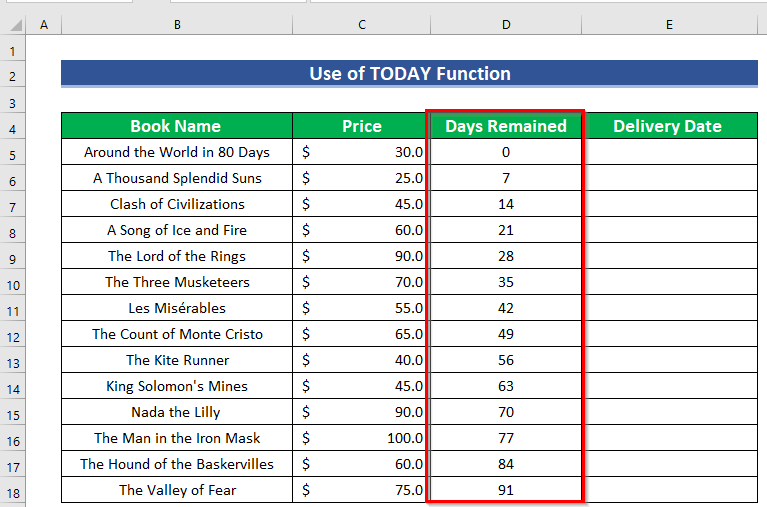
- Kisha, kwenye seli E5 , tumia kitendaji cha LEO . Fomula ni:
=TODAY()+D5 Hapa, kwa kutumia chaguo hili la kukokotoa, nambari kutoka safu ya Siku Zilizobaki zitakuwa. imeongezwa kiotomatiki na Leo (tarehe ya sasa).
- Baada ya hapo, bonyeza ENTER ili kupatatokeo.

- Sasa, unaweza kuburuta ikoni ya Nchimbo ya Kujaza ili Kujaza Kiotomatiki data inayolingana katika seli zingine E6:E18 .
- Kwa hivyo, utaona tarehe zote za uwasilishaji.
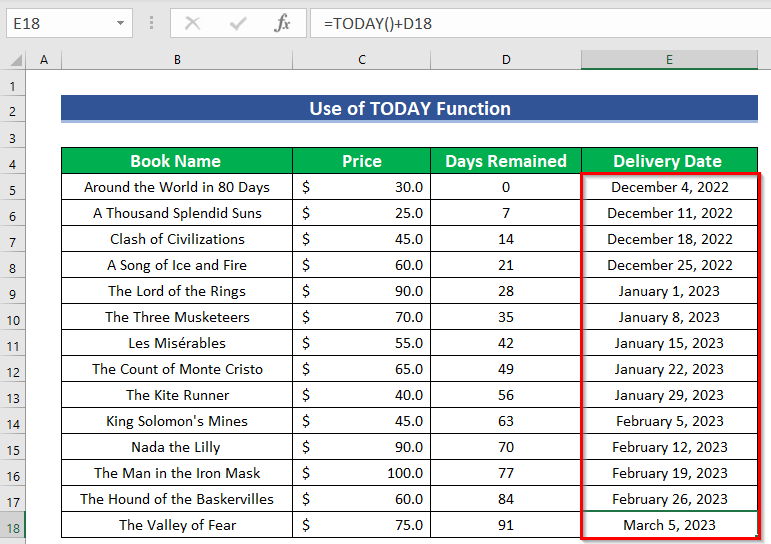
- Tena, kwa kutumia njia hiyo hiyo, unaweza kutoa siku 7 kutoka tarehe ya leo . Badilisha tu fomula iwe hii,
=TODAY()-D5
- Kisha, bonyeza ENTER . 15>
- Kwa hivyo, buruta aikoni ya Nchimbo ya Kujaza ili kutumia fomula sawa kwenye visanduku vingine.
- Kwanza, ongeza kwanza tarehe ya kujifungua wewe mwenyewe.
- 13>Pili, katika kisanduku D6 , tumia kitendakazi cha DATE . Kwa hivyo, ingiza thamani na fomula ya mwisho ni:
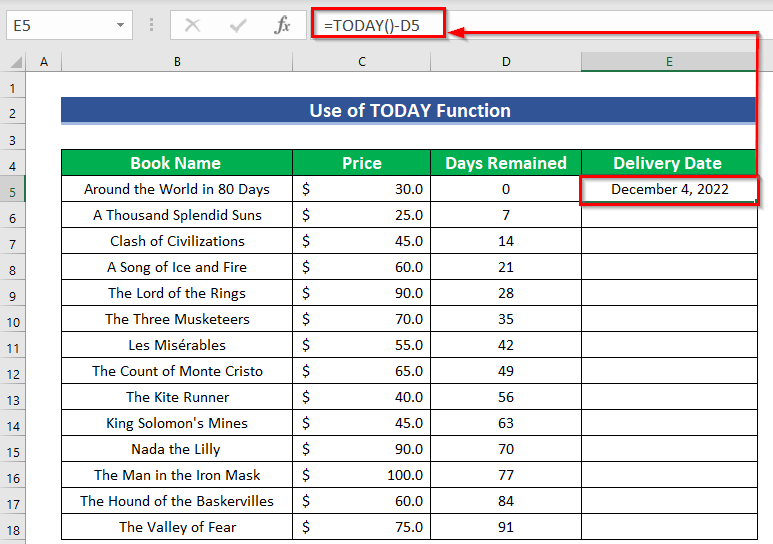

Soma Zaidi: Jinsi ya Kukokotoa Siku 90 kutoka Tarehe Maalum katika Excel
3. Tumia Kitendo cha TAREHE Kuambatanisha 7 Siku katika Excel
Kitendakazi cha DATE ni chaguo bora zaidi cha kuongeza miaka , miezi, au siku hadi tarehe. Kwa hivyo, nitatumia chaguo hili la kukokotoa kuongeza siku 7 kwa tarehe mahususi.
=DATE(YEAR(D5),MONTH(D5),DAY(D5)+7)
- Tatu, bonyeza ENTER .

Mchanganuo wa Mfumo
- Ambapo Mwaka function inaangalia tarehe katika seli D5 .
- Pato: 2021 .
- Kisha, Kitendakazi cha MONTH kinarejesha thamani ya mwezi kutoka seli D5 .
- Pato: 9 .
- Kisha, DAY(D5)+7—> kitendakazi cha DAY hurejesha thamani ya siku kutoka kisanduku D5 . Kisha inaongeza siku 7 kwa tarehe iliyotolewa.
- Pato: 35 .
- Mwisho, TAREHE(2021,9,35) inarudi 44474 . Ambayo inawakilisha Oktoba 5, 2021 .
- Baada ya hapo, fanya vivyo hivyo kwa visanduku vingine.

- Kwa njia hiyo hiyo, unaweza pia kutoa siku kutoka tarehe fulani kwa kutumia DATE tendakazi sawa. Ongeza tu “ -7 ” badala ya “ 7 ” kwenye fomula.
=DATE(YEAR(D5),MONTH(D5),DAY(D5)-7) 0>- Kisha, bonyeza ENTER .
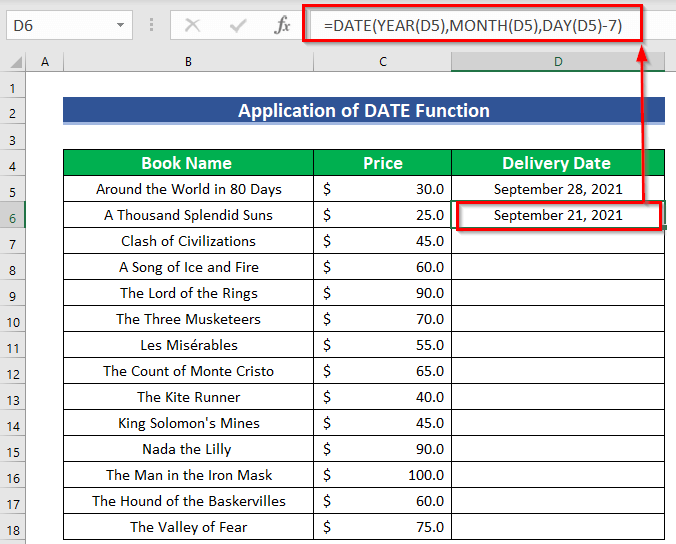
- Vile vile, fanya vivyo hivyo kwa wengine waliosalia. seli.
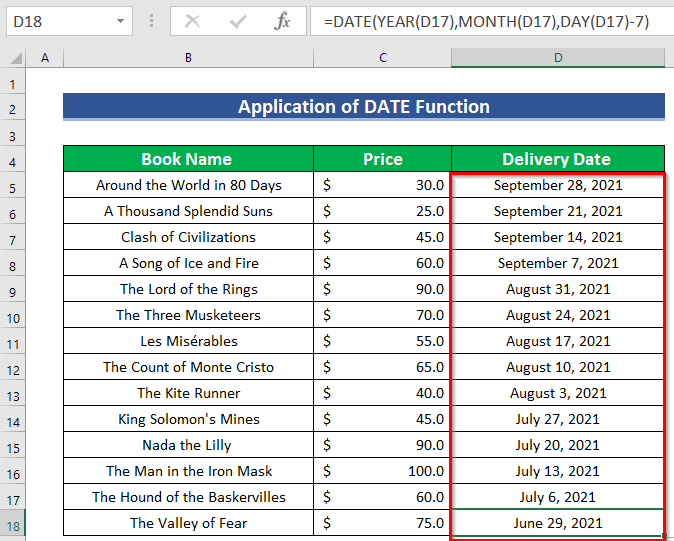
Soma Zaidi: Jinsi ya Kuongeza Miaka 2 kwa Tarehe katika Excel (Njia 3 Rahisi)
4. Tumia Kipengele Maalum cha Bandika Ili Kuunganisha Siku 7 Hadi Tarehe
Unaweza kutumia chaguo Maalum la kuongeza siku 7 hadi tarehe katika Excel. Lakini, ili kufanya hivyo, kwanza lazima urekebishe seti yako ya data. Kwa hivyo, fuata hatua zilizotolewa hapa chini.
Hatua:
- Kwanza, andika 7 katika F5 seli. Kuhusu ungependa kuongeza siku 7 .
- Pili, andika tarehe ya kwanza ya uwasilishaji katika kisanduku cha D5 .
- Tatu, nakili tarehe kwenye D6 kisanduku.

- Kisha, nakili kisanduku cha F5 kwa kubofya CTRL+C .
- Kwa hivyo, chagua tarehe ambayo iko kwenye kisanduku cha D6 .
- Baada ya hapo, bofya kulia-kulia.kwenye Kipanya.
- Kisha, kutoka Upau wa Menyu ya Muktadha >> chagua Bandika Maalum chaguo.
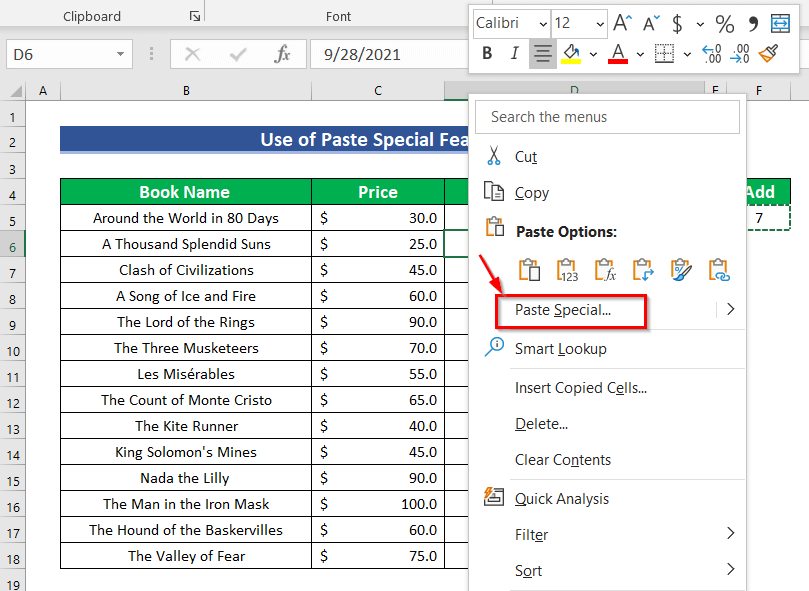
Kutokana na hayo, utaona kisanduku kipya cha kidadisi kilichoitwa Bandika Maalum .
- Kwanza, chagua Thamani kutoka kwa chaguo la Bandika .
- Kisha, chagua Ongeza kutoka Chaguo la Uendeshaji .
- Baadaye, bonyeza Sawa .
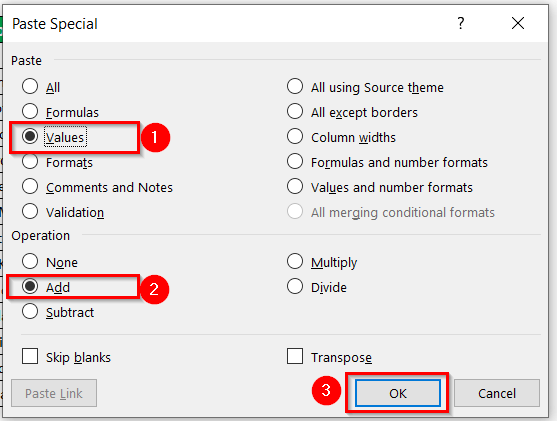
Mwishowe, utaona 2 tarehe ya kujifungua.
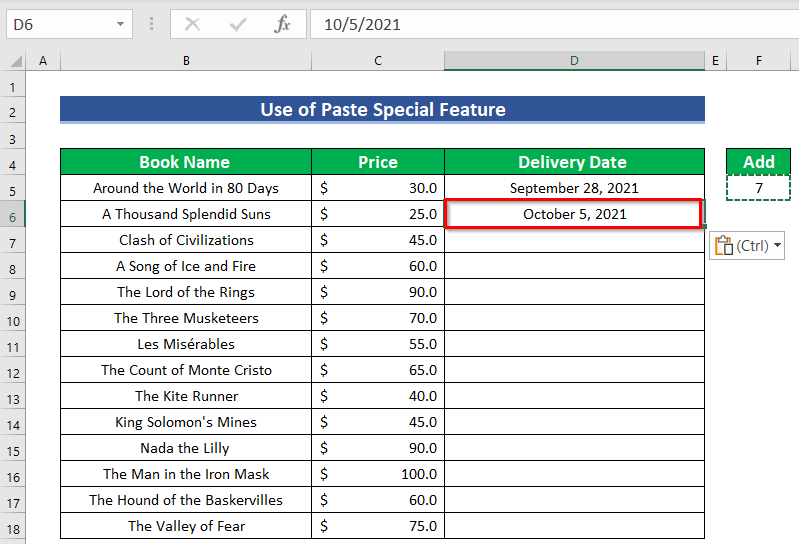
- Kisha, chagua visanduku vyote viwili D5 , na D6 .
- Baada ya hapo, buruta aikoni ya Nchimbo ya Kujaza hadi Jaza Kiotomatiki data inayolingana katika visanduku vingine D7:E18 .
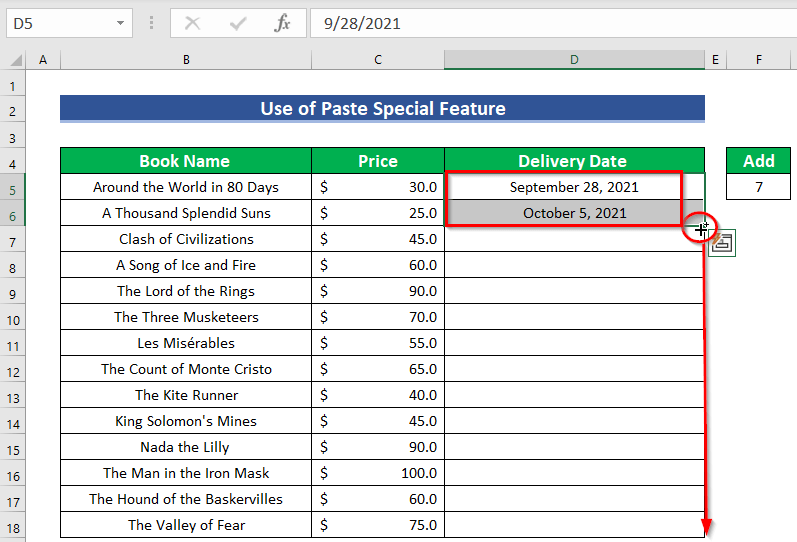
- Mwishowe, utapata matokeo yafuatayo.
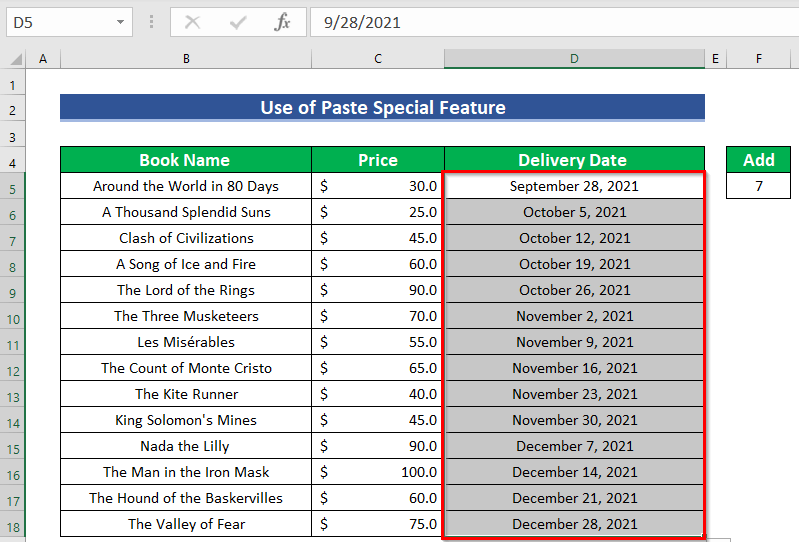
5. Tumia Excel VBA ili Kuongeza Siku 7 Hadi Tarehe
Sehemu ya kuvutia zaidi ni kwamba unaweza kutumia msimbo wa VBA kuongeza siku 7 hadi tarehe katika Excel. Hatua zimetolewa hapa chini.
Hatua :
- Kwanza, unapaswa kuchagua Kichupo cha Msanidi >> kisha chagua Visual Basic .

- Sasa, kutoka kwa Ingiza kichupo >> inabidi uchague Moduli .
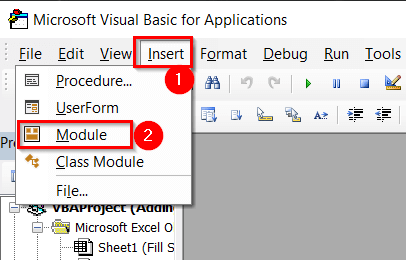
- Kwa wakati huu, unahitaji kuandika yafuatayo Msimbo katika Moduli .
2624

Uchanganuzi wa Msimbo
- Hapa, nimeunda Taratibu ndogo iliyopewa jina Adding_7_Days .
- Inayofuata, nimetangaza akutofautisha seli_yangu kama Msururu kupiga masafa .
- Kisha, nilitumia kitanzi cha Kwa Kila kurudia kitanzi operesheni, Viini ili kuchagua visanduku, na kisha kuongeza 7 .
- Sasa, inabidi uhifadhi msimbo kwa kubofya CTRL+S na kiendelezi cha msimbo kitakuwa .xlsm .
- Kisha, unahitaji kwenda kwenye lahakazi ya Excel .
- Baadaye, chagua visanduku unavyotaka kuongeza 7.
- Baada ya hapo, kutoka kwa Kichupo cha Msanidi >> nenda kwa Macros .

- Kisha, chagua Macro name ( Adding_7_Days ).
- Baada ya hapo, bonyeza Run .

- Mwisho, utaona thamani hizi za seli zina iliongezeka kwa 7 .

Mambo ya Kukumbuka
📌 Badilisha umbizo la seli kwa kutumia “ Chaguo la Tarehe ” katika Nambari utepe.
📌 Ikiwa “ Siku ” si nambari kamili, basi thamani kamili kabla ya nukta ya desimali inazingatiwa. .
Sehemu ya Mazoezi
Sasa, unaweza kujizoeza mbinu iliyofafanuliwa wewe mwenyewe.

Hitimisho
Hapa, ninawezaje kuongeza siku 7 hadi tarehe katika Excel inajadiliwa, hapa katika makala hii. Natumaini kwamba utapata suluhisho la tatizo lako katika makala hii. Ikiwa una mawazo au mkanganyiko wowote kuhusu makala hii, unakaribishwa kutoa maoni.

